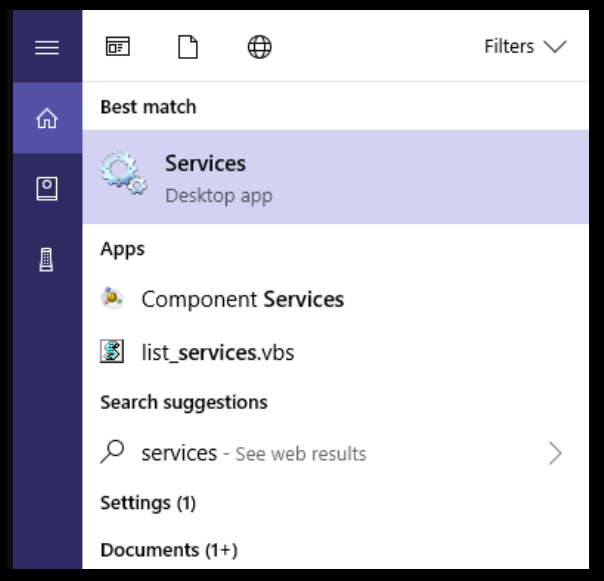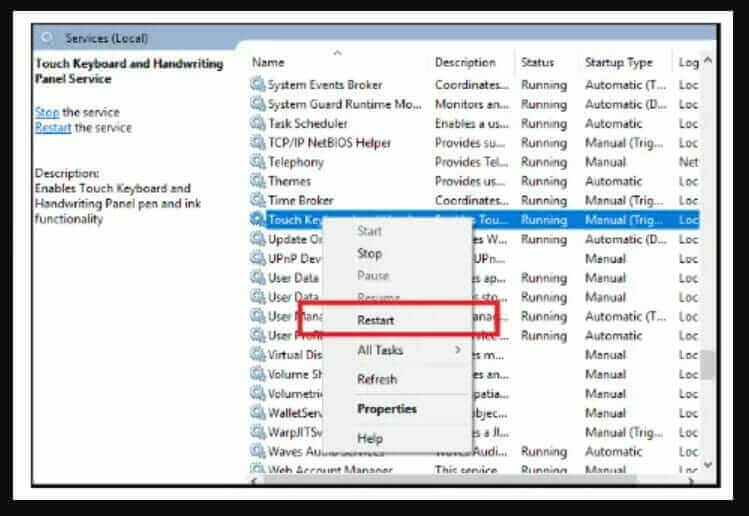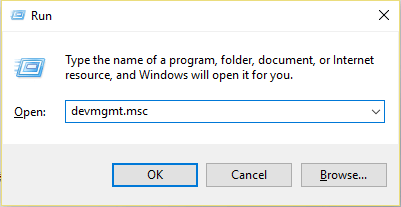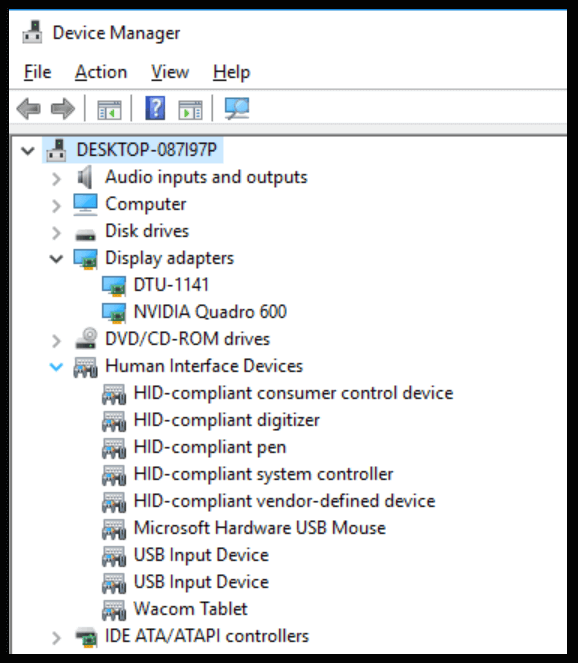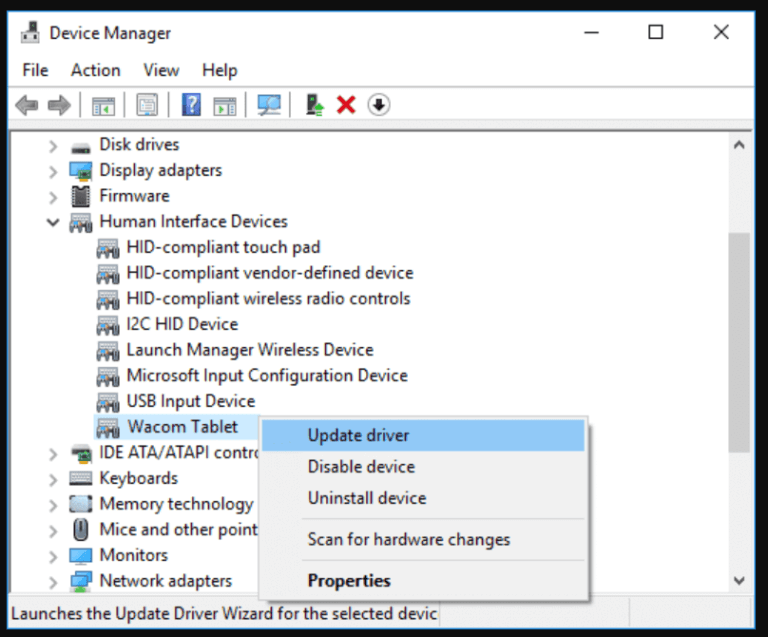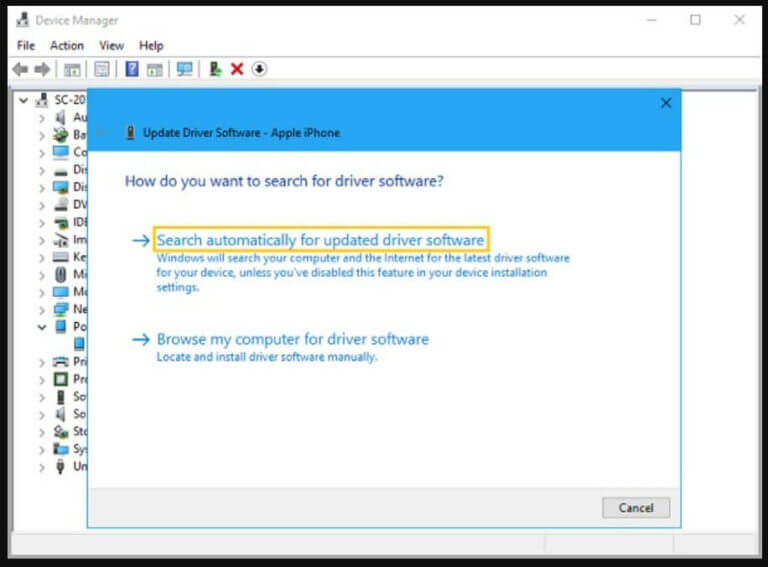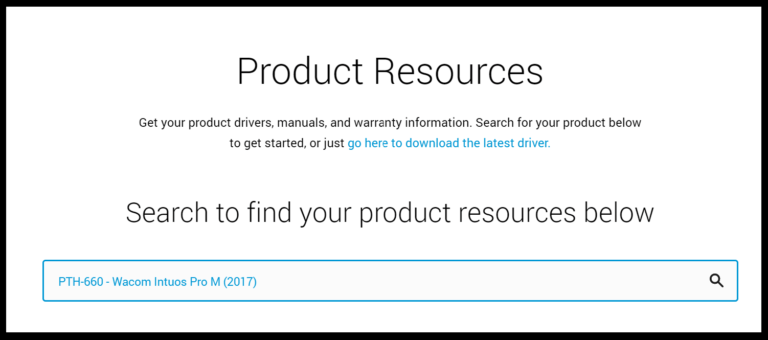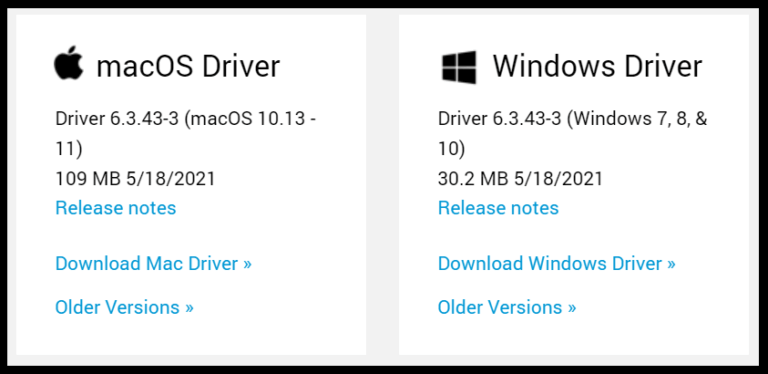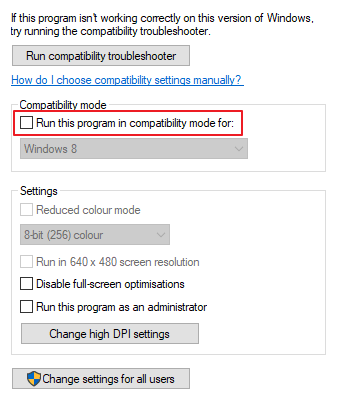Durante iltentativo di aggiornareil Autista Wacom ottenendoil Wacom errore di aggiornamento del Autista 101sulloschermo di Windows 10.
Questo è un errore comune riscontrato da vari utenti Wacom. Tuttavia molti utenti sono riusciti a correggere l’errore con aggiornamento del driver da Gestione dispositivi o reinstallazione del driver dal sito Web del produttore.
Libero Driver Updater
È una soluzione gratuita a tutti i problemi relativi ai driver per Windows 11, 10, 8 e 7. E aggiorna automaticamente l'intero driver di sistema.
Bene, il errore di aggiornamento del Autista 101 è il colpevole più comune del motivo per cui il tuo programma o gioco non funziona correttamente.
Ma, per fortuna il Wacom errore di aggiornamento del Autista 101 non è così brutto come sembra. Siamo riusciti a correggere l’errore del driver Wacom in pochi semplici passaggi.
Quindi, eccomi qui a condividere con voi le migliori soluzioni di risoluzione dei problemi possibili e ad aggiornare facilmente il Autista Wacom.
Qualisono le cause dell’errore 101 di aggiornamento del Autista Wacom?
L’errore 101 di aggiornamento del driver viene generalmente visualizzato dopo aver installato l’ultimo aggiornamento di Windows 10 o aver aggiornato il tablet Wacom con l’ultimo aggiornamento.
Quando il sistema installa gli ultimi aggiornamenti di Windows 10 o aggiorna il software installato, i driver necessari per l’esecuzione dei programmi aggiuntivi sui dispositivi potrebbero ottenere obsoleto, sovrascritto, cancellato o danneggiato.
E di conseguenza, inizi a riscontrare Autista problems sultuosistema.
Come posso correggere l’errore 101 di aggiornamento del Autista Wacom?
Correzione 1 – Riavvia la tavoletta Wacom
Se stai ricevendo il Wacom Errore di aggiornamento del Autista 101 sulla tavoletta Wacom, si consiglia di riavviare la tavoletta Wacom.
Segui i passaggi per farlo
- Fare clic su Cerca bar > digitare Servizi > fare clic su di esso.
- Oradall’elencoindividuare TabletServiceWacom > fare clic con iltastodestrosu di esso>scegliere Riavvia.
- Riavvia la tavoletta Wacom.
Sperocheorailproblemasiastatorisolto e provaadaggiornareil Autista.
Correzione 2 – Aggiorna Autista utilizzando Gestionedispositivi
Se la soluzione di cui sopra non funziona per te fissare Wacom aggiornamento del Autista errore 101, è necessario aggiornareil driver utilizzando Gestore dispositivi sul tuo PC.
Segui i passaggi per farlo:
- Verificarecheil tablet non siacollegato al sistema Windows.
- Premi Win + R per aprire Esegui box >digita devmgmt.msc >premiInvio
- Apri Gestione dispositive >trova Dispositivi di interfaccia umana.
- Fare clicsull’interruttore per espanderel’opzione> fare clic con ilpulsantedestro del mouse su Wacom Tablet.
- Oradall’elenco>scegli Aggiorna Autista.
- Scegli Cerca automaticamente il software del Autista aggiornato
- Attendi il completamento del processo>riavviaildispositivo.
Una volta riavviato il sistema, il Autista Wacom viene installato automaticamente.
Correzione 3 – Aggiorna Autista automaticamente
Correzione 3 – Aggiorna driver automaticamente
Molte volte l’aggiornamento manuale del driver non li aggiornerà poiché Windows non troverà i driver pertinenti e non sarà in grado di aggiornare i driver.
Qui si suggerisce di aggiornare il driver Wacom utilizzando Driver Updater. Questo è uno strumento avanzato che, semplicemente scansionando una volta, rileva e aggiorna automaticamente l’intero driver di sistema.
È facile da usare, è necessario scaricare e installare lo strumento. Questo cercherà i driver difettosi e li aggiornerà automaticamente.
Ottenere Driver Updater aaggiornare Wacom autistaautomaticamente
Correzione 4 – Reinstallareil Autista Wacom
Se l’aggiornamento dei driver non funziona per correggere l’errore, la reinstallazione del driver più recente potrebbe funzionare per te.
Segui i passaggi per farlo:
- Per prima cosa, visitail Sito web ufficiale Wacom.
- Quindinellasezione cercare inserisciiltuo modello Wacom >premi entra
- Ora, scarica e installa i Autista.
- Seguire le istruzionisulloschermo per completareilprocesso di installazione.
Riavvia il sistema una volta terminato il processo per rendere effettive le modifiche. E controlla se il Wacom errore di aggiornamento del Autista 101 è statorisolto.
Correzione 5 – Provaainstallareil Autista Wacom in modalitàcompatibilità
Si stima che dopo aver seguito la soluzione di cui sopra l’errore 101 di aggiornamento del driver sia stato corretto, ma in caso contrario l’unica opzione rimasta per installare il driver in modalità compatibilità.
Segui i passaggi per farlo:
- Sul file di installazionedel Autista fare clic con ilpulsantedestro del mouse e selezionare Proprietà.
- E selezionare Scheda compatibilità.
- Quindi fare clicsullacasella di controlloaccanto a Esegui questo programma in modalità compatibilità e dal menu a discesascegli sistema operativo.
- Fare clicsu OK edeseguirel’installazione.
Sperochel’installazione del Autista Wacom con la modalità di compatibilitàfunzioni per te da risolvere Wacom errore di aggiornamento del Autista 101.
Modosemplice per ottimizzareilvostro PC Windows Prestazioni
Se il tuo PC Windows 10 funziona lentamente o stai affrontando vari problemi ed errori ostinati, qui ti suggeriamo di eseguire il PC Riparazione Attrezzo.
Questo è uno strumento altamente avanzato e multifunzionale che, semplicemente scansionando una volta, rileva e corregge automaticamente vari errori del PC.
Con questo, puoicorreggere errori DLL, errori di registro, errori BSOD, problemi con le applicazioni, proteggereiltuosistema da virus o programmi malware e moltialtri.
È facile da usare e completamente sicuro, quindi sentiti libero di scaricarlo.
Ottenere PC RiparazioneAttrezzo, A fissure Windows 10 I problem
Conclusione:
Quindi, tutto questo riguarda il Wacom errore di aggiornamento del Autista101.
Spero che seguire le soluzioni fornite ti aiuti a correggere l’errore e utilizzare il tuo dispositivo con facilità.
Seguire attentamente i passaggi elencati e aggiornare il driver Wacom senza ricevere l’errore.
Inoltre, se stai riscontrando problemi relativi alla penna Wacom, leggi la nostra guida su come riparare la penna Wacom che non funziona in Windows 10.
Inoltre, sentitilibero di connetterti con noisulla nostra Pagina Facebook, per scoprire articoli più interessanti.
In bocca al lupo..!
Hardeep has always been a Windows lover ever since she got her hands on her first Windows XP PC. She has always been enthusiastic about technological stuff, especially Artificial Intelligence (AI) computing. Before joining PC Error Fix, she worked as a freelancer and worked on numerous technical projects.